Questa pagina mostra come creare, scaricare, eseguire il deployment e richiamare una funzione HTTP di 2ª generazione. utilizzando Cloud Functions con Cloud Code.
Prima di iniziare
- Sign in to your Google Cloud account. If you're new to Google Cloud, create an account to evaluate how our products perform in real-world scenarios. New customers also get $300 in free credits to run, test, and deploy workloads.
-
In the Google Cloud console, on the project selector page, select or create a Google Cloud project.
Roles required to select or create a project
- Select a project: Selecting a project doesn't require a specific IAM role—you can select any project that you've been granted a role on.
-
Create a project: To create a project, you need the Project Creator
(
roles/resourcemanager.projectCreator), which contains theresourcemanager.projects.createpermission. Learn how to grant roles.
-
Verify that billing is enabled for your Google Cloud project.
-
Enable the Cloud Functions, Cloud Build, Artifact Registry, Cloud Run, Logging, and Pub/Sub APIs.
Roles required to enable APIs
To enable APIs, you need the Service Usage Admin IAM role (
roles/serviceusage.serviceUsageAdmin), which contains theserviceusage.services.enablepermission. Learn how to grant roles. -
In the Google Cloud console, on the project selector page, select or create a Google Cloud project.
Roles required to select or create a project
- Select a project: Selecting a project doesn't require a specific IAM role—you can select any project that you've been granted a role on.
-
Create a project: To create a project, you need the Project Creator
(
roles/resourcemanager.projectCreator), which contains theresourcemanager.projects.createpermission. Learn how to grant roles.
-
Verify that billing is enabled for your Google Cloud project.
-
Enable the Cloud Functions, Cloud Build, Artifact Registry, Cloud Run, Logging, and Pub/Sub APIs.
Roles required to enable APIs
To enable APIs, you need the Service Usage Admin IAM role (
roles/serviceusage.serviceUsageAdmin), which contains theserviceusage.services.enablepermission. Learn how to grant roles. - Installa Git. Git è necessario per copiare gli esempi sul tuo computer.
- Installa il plug-in Cloud Code se non l'hai ancora fatto.
Fai clic su
Cloud Code ed espandi la sezione Cloud Functions.
Fai clic su Aggiungi Crea funzione e seleziona un modello.
Vai al percorso in cui vuoi creare la nuova funzione, inserisci un nome per la funzione e seleziona Crea nuova applicazione.
Se la cartella dell'applicazione non viene visualizzata automaticamente in Esplora risorse, fai clic su Aggiorna Aggiorna.
Il file
launch.jsoncontiene le configurazioni richieste per la tua funzione:{ "configurations": [ { "name": "Deploy Cloud Function", "type": "cloudcode.cloudfunctions", "request": "launch", "functionName": "function-hello-world", "gen": "GEN_2", "entryPoint": "helloHttp", } ] }Fai clic su
Cloud Code ed espandi la sezione Cloud Functions.
Espandi lo snippet del progetto Google Cloud , fai clic con il tasto destro del mouse sulla funzione che vuoi scaricare e seleziona Scarica in un nuovo workspace.
Quando richiesto, inserisci un nome per la nuova applicazione e fai clic su Crea nuova applicazione.
In questo modo la funzione viene scaricata sulla macchina locale e viene aperta in una nuova area di lavoro nell'IDE.
Fai clic con il tasto destro del mouse su una funzione e seleziona Esegui il deployment della funzione.
Nel menu Scelta rapida, seleziona un progetto Google Cloud in cui eseguire il deployment della funzione.
Seleziona una regione in cui verrà eseguito il deployment della funzione.
Seleziona un runtime.
Il deployment della funzione potrebbe richiedere alcuni minuti. Durante l'avanzamento, viene visualizzato un indicatore di avanzamento progress_activity. Al termine, viene visualizzato un segno di spunta check_circle. Se non riesce, viene visualizzato un errore.
Se il deployment non riesce, fai riferimento alla scheda Output per il messaggio di errore. Facendo clic sul link vengono visualizzati i log di build nella console Google Cloud e vengono forniti ulteriori dettagli sull'errore.
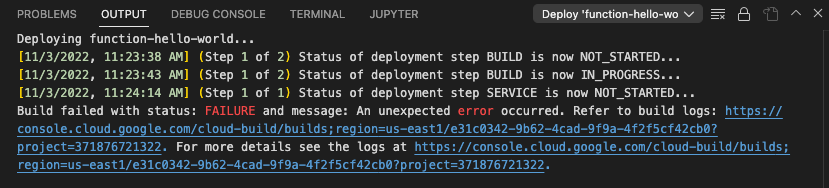
(Facoltativo) Una volta eseguito il deployment della funzione, puoi eseguire queste azioni:
Per visualizzare i file di sola lettura della funzione di cui hai eseguito il deployment, espandi la funzione, quindi espandi la cartella Codice sorgente. Qui puoi visualizzare
launch.jsonin.vscode, il codice di cui è stato eseguito il deployment epackage.json.Per visualizzare la funzione nella console Google Cloud , fai clic con il tasto destro del mouse sulla funzione e seleziona Apri nella console Cloud e, se richiesto, seleziona Apri.
Per modificare i metadati della funzione, fai clic con il tasto destro del mouse sulla funzione e seleziona Modifica metadati nella console Cloud.
Per visualizzare i log della funzione di cui è stato eseguito il deployment, fai clic con il tasto destro del mouse sulla funzione e seleziona Visualizza log.
Fai clic con il tasto destro del mouse sulla funzione e seleziona Richiama funzione tramite HTTP.
Nel menu di scelta rapida Attiva funzione tramite HTTP che viene visualizzato, seleziona una delle due opzioni:
Predefinito: un terminale si apre nell'IDE ed esegue un comando per eseguire la funzione in Google Cloud.
Importa argomenti dal file JSON: questa opzione prende il contenuto del file JSON selezionato, lo trasforma in una stringa e lo invia con
-d '{. Questa opzione è utile quando hai un input per le tue funzioni e vuoi salvarlo, in modo da poterlo eseguire senza doverlo digitare ripetutamente.
- Per scoprire di più sulla gestione del tuo spazio di lavoro o sulla configurazione di un ambiente di sviluppo locale, consulta la panoramica Utilizzare Cloud Functions.
Crea una funzione
Se hai già creato una funzione, puoi scaricare una funzione esistente in una nuova area di lavoro e modificarla localmente.
Per creare una nuova funzione utilizzando un esempio, segui questi passaggi:
Per scoprire di più sulla creazione di più funzioni in un unico workspace, vedi Gestire le funzioni nel workspace di VS Code.
Scaricare una funzione esistente in una nuova area di lavoro
Per scaricare una funzione in un nuovo spazio di lavoro:
Esegui il deployment di una funzione
Per eseguire il deployment di una funzione:
Richiamare una funzione
Richiamare una funzione consente di eseguire la funzione di cui è stato eseguito il deployment nella consoleGoogle Cloud dal terminale integrato dell'IDE. Per richiamare una funzione, segui questi passaggi:

